«У меня Премиум Spotify приложение, и я попытался сохранить некоторые песни, которые я хочу. Однако, похоже, я не могу найти песни, которые скачал. Как найти загруженные песни на Spotify ? "
The Spotify Преимущество приложения в том, что оно «может загружать треки для потоковой передачи в автономном режиме», предоставляемое владельцам премиум-аккаунтов. Таким образом, те, кто платит абонентскую плату, не должны беспокоиться о доступе к трекам, даже если они не в сети (нет подключения к Интернету).
Конечно, всегда приятно слушать любимые песни, пока едешь в автобусе в школу или на работу. Поэтому, сохраняя загруженные песни включенными Spotify было бы хорошо, если бы он был доступен в любое время.
Но что делать, если вы не можете найти песни для скачивания на своем устройстве? Spotify приложение? Наверняка, вы тоже спросите – «как найти скачанные песни на Spotify? "
Пока вы продолжаете читать этот пост, мы расскажем, как найти загруженные песни на Spotify с помощью персонального компьютера и мобильного устройства (в первой части этой статьи), а также дать представление о том, как сэкономить Spotify песни на вашем устройстве, даже если у вас нет премиум-подписки как на вашем ПК, так и на вашем мобильном устройстве.
Чтобы сразу помочь вам в этом - как найти скачанные песни на Spotify проблема – просто начните читать этот пост прямо сейчас!
Содержание Руководство Часть 1. Как найти загруженные песни на Spotify [ПК/Мобильный]Часть 2. Как скачать музыку с Spotify без ПремиумЧасть 3. Часто задаваемые вопросы о Spotify Загрузка композицийЧасть 4. Заключение.
Одно из удивительных преимуществ Premium Spotify владельцы учетных записей могут наслаждаться возможностью скачать песни и получить доступ к этим песням в автономном режиме. Однако, если вы продолжаете скачивать песни, но не можете их найти, что тогда делать?
У нас есть способы представить здесь, чтобы помочь вам ответить на этот вопрос - как найти загруженные песни на Spotify вопрос как на вашем персональном компьютере, так и на мобильном устройстве. Загрузка Spotify Треки — это довольно легко сделать, так как вам нужно всего лишь переключить ползунок «Загрузить» и подождать, пока все песни в определенном плейлисте не будут загружены.
Однако поиск списка всей сохраненной музыки поначалу может сбить с толку. Многие пользователи не могут найти загруженные песни на Spotify.
Если вы используете персональный компьютер, и вы пытаетесь найти, где вы скачали Spotify песни, вы можете проверить их, следуя приведенным ниже инструкциям. Обратите внимание, что нет такого фильтра, который позволит вам видеть загруженные песни на вашем рабочем столе через Spotify заявление. Единственный выход - включить «Автономный режим» найти, где они находятся.
Теперь, чтобы включить этот «автономный режим», вы должны выполнить описанную ниже процедуру.
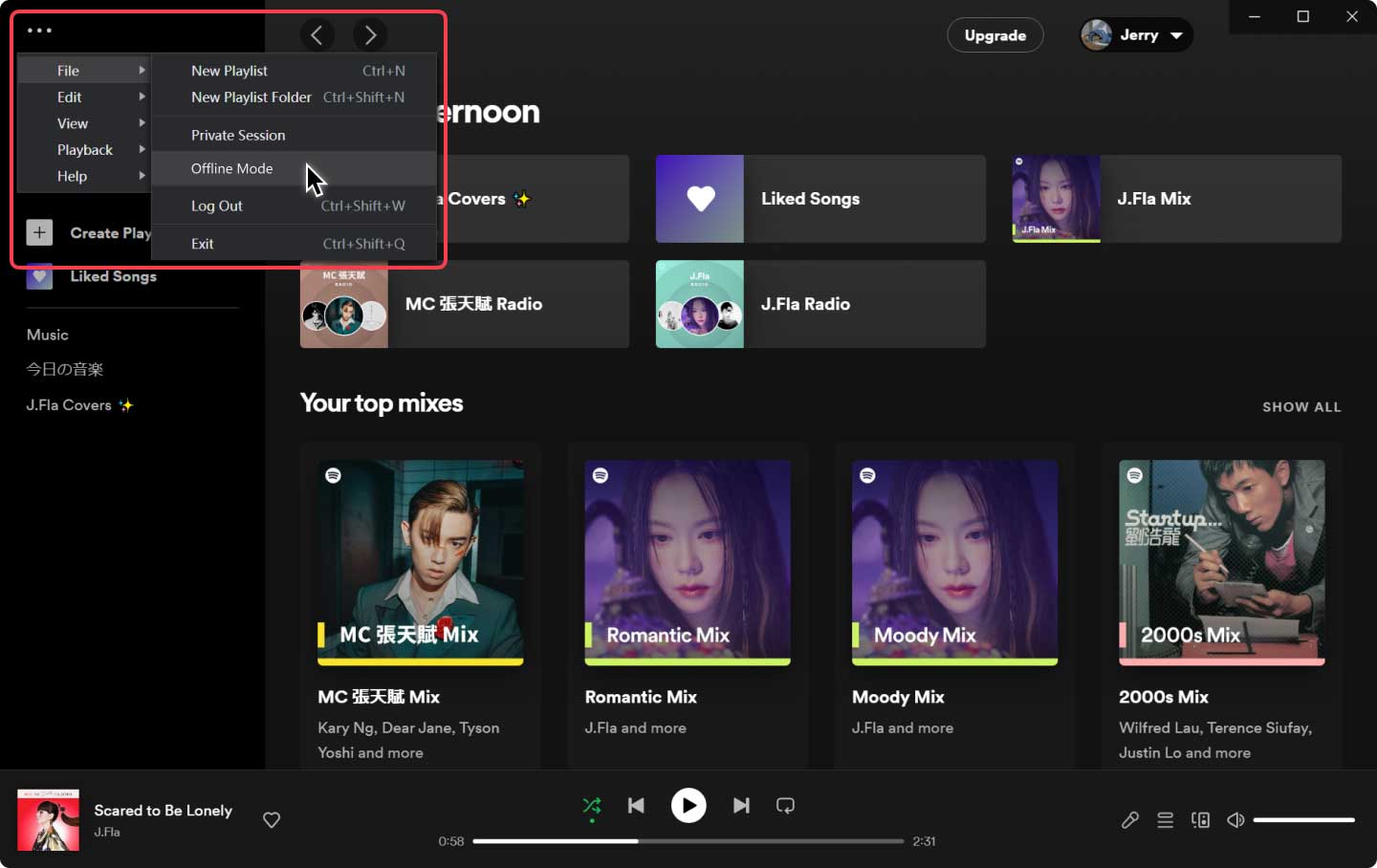
После включения «Автономного режима» вы сможете увидеть эти ранее загруженные песни на вашем Spotify заявление. Теперь, если вы спрашиваете, где хранятся эти загруженные треки, вы можете использовать приведенное ниже в качестве справки.
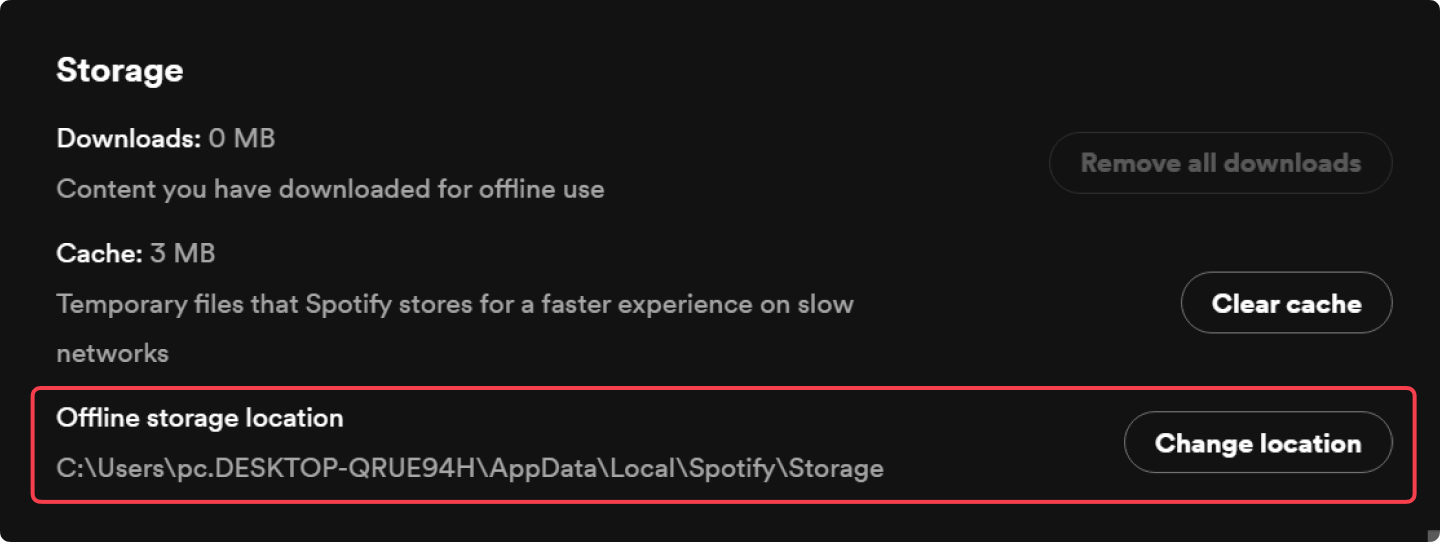
Как вы можете сделать это на своем мобильном устройстве?
Если вы хотите найти загруженные песни на своем мобильном устройстве, вы также можете это сделать. Вы можете использовать ниже, чтобы продолжить. Помните, что это может применяться независимо от того, являетесь ли вы мобильным пользователем iOS или Android.
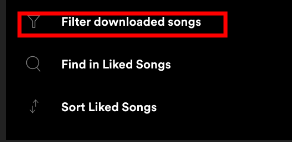
Если вас интересует ссылка на местоположение Spotify песни на вашем устройстве Android, вы можете увидеть их сохраненными по ссылке ниже:
Android/data/com.spotify.mobile.android.ui/files/spotifycache/Storage/
Однако все это будет работать только в том случае, если вы сможете скачать Spotify песни для офлайн-трансляция (это доступно, только если вы платите премия Spotify подписка платеж). Помимо воспроизведения тех, что на вашем Spotify приложение, вы ничего не можете сделать с треками. Вы не можете передать их или даже переместить на другое устройство, потому что Spotify песни зашифрованы с защитой DRM.
Таким образом, если вы хотите воспроизвести их в другом месте, необходимо проверить некоторые другие способы сделать это. Кроме того, чтобы служить напоминанием, вы должны иметь в виду, что все треки, которые вы сохранили из Spotify приложение исчезнет, как только ваша подписка Premium закончится или будет отменена. Если срок выполнения истек, у вас не будет возможности восстановить все это, кроме как выполнить загрузку заново (что, как мы знаем, является утомительной задачей).
Теперь, что еще вы можете сделать, особенно если вы не можете заплатить Spotify абонентская плата и хотели бы продолжать пользоваться приложением бесплатно? Прочитайте вторую часть этой статьи.
Идея возможности скачивать музыку с Spotify будет работать, даже если вы платите ежемесячную абонентскую плату или даже если вы не платите. После применения вам не нужно искать методы поиска загруженных песен на Spotify так как все Spotify песни будут доступны для потоковой передачи в любое время на любом устройстве, которое вы хотите использовать.
Мы будем рады показать вам, насколько хороши DumpMedia Spotify Music Converter является. Это стороннее программное приложение может иметь кучу ваших Spotify треки конвертируются в нужные форматы и загружаются в четыре раза быстрее, чем другие приложения, сохраняя при этом все теги ID3 и информацию.
Таким образом, вы можете быть уверены, что преобразованные треки также будут отличного качества (не так уж далеко от оригинала). Еще одним замечательным моментом является то, что DRM-шифрование песен можно удалить в одно мгновение.
Итак, как вы можете использовать это приложение? Вам просто нужно следовать этим простым шагам.
Нажмите на значок ниже, чтобы загрузить DumpMedia Spotify Music Converter. После того, как все требования к установке выполнены и установка успешно завершена, вы можете просто запустить приложение на своем ПК и начать импортировать кучу файлов. Spotify песни для преобразования.
Бесплатная загрузка Бесплатная загрузка
Конечно, вы бы хотели, чтобы треки воспроизводились на любом устройстве и были доступны для всех в любое время. Таким образом, вы можете использовать наиболее часто используемый формат в качестве формата выходного файла для преобразования. Поддерживается несколько форматов, поэтому вы можете выбрать тот, который вам нужен.

Всего через несколько минут преобразованные файлы будут доступны для потоковой передачи. Помимо преобразования, приложение также будет выполнять удаление защиты DRM. Таким образом, после того, как эти треки станут доступны, вы можете сразу же поделиться ими с кем-либо или перенести их на другое устройство (если захотите).

«Как найти загруженные песни на Spotifyпроблема больше не будет для вас проблемой!
Вопрос 1. Как слушать Spotify не в сети?
Слушать Spotify в автономном режиме вы можете загружать песни и плейлисты для использования в автономном режиме. Сначала откройте Spotify настольное приложение и выберите «Настройки», затем «Музыка онлайн в автономном режиме». Включите «Загрузки» и выберите, куда вы хотите скачать музыку. Вы также можете использовать DumpMedia Spotify Music Converter чтобы загрузить нужные песни.
Вопрос 2. Почему Spotify не показывает скачанную музыку?
Spotify может не показывать загруженную музыку по нескольким причинам. Одной из причин может быть то, что приложение неправильно синхронизируется с локальными музыкальными файлами вашего устройства. Чтобы это исправить, вы можете попробовать вручную синхронизировать свою музыкальную библиотеку, перейдя в меню «Настройки» и выбрав «Учетная запись» > «Синхронизировать музыку» > «Начать синхронизацию сейчас» или перезапустив Spotify приложение и разрешите ему синхронизироваться с устройством.
Вопрос 3. Как определить, загружена ли песня Spotify?
Нажмите «Ваша библиотека» внизу экрана. Находясь в «Вашей библиотеке», проведите пальцем влево или вправо по таким параметрам фильтра, как «Плейлисты», «Подкасты», «Альбомы» и т. д. Сделайте паузу, когда увидите опцию «Загружено» (или «Загрузки»). Нажмите «Загружено», и вы увидите всю загруженную музыку, отображаемую там.
Это правда, что даже если вы Премиум Spotify владелец аккаунта, проблемы могут возникнуть, а также дилеммы. Одна из распространенных проблем может заключаться в следующем: как найти загруженные песни на Spotify – особенно если вы не очень хорошо разбираетесь в том, что может и чего не может приложение. Итак, чтобы все упростить, почему бы не сохранить все нужные треки и транслировать их в автономном режиме с помощью таких программных приложений, как DumpMedia Spotify Music Converter?
